Mac için Numbers Kullanma Kılavuzu
- Hoş Geldiniz
- Numbers 14.2’deki yenilikler
-
- Numbers’ı kullanmaya başlama
- Görüntüler, grafikler ve diğer nesnelere giriş
- Hesap tablosu yaratma
- Hesap tablolarını açma veya kapatma
- Şablonları kişiselleştirme
- Sayfaları kullanma
- Değişiklikleri geri alma veya yineleme
- Hesap tablonuzu kaydetme
- Hesap tablosunu bulma
- Hesap tablosunu silme
- Hesap tablosunu yazdırma
- Sayfanın arka planını değiştirme
- Numbers için Touch Bar
-
- Hesap tablosunu gönderme
- Ortak çalışmaya giriş
- Başkalarını ortak çalışmaya davet etme
- Paylaşılan bir hesap tablosunda ortak çalışma
- Paylaşılan bir hesap tablosundaki en son etkinlikleri görme
- Paylaşılan bir hesap tablosunun ayarlarını değiştirme
- Bir hesap tablosunu paylaşmayı durdurma
- Paylaşılan klasörler ve ortak çalışma
- Ortak çalışmak için Box’ı kullanma
-
- Numbers ile iCloud’u kullanma
- Bir Excel veya metin dosyasını içe aktarma
- Excel veya başka bir dosya biçimini dışa aktarma
- Hesap tablosu dosyasının boyutunu azaltma
- Büyük bir hesap tablosunu paket dosyası olarak kaydetme
- Bir hesap tablosunun daha eski bir sürümünü geri yükleme
- Hesap tablosunu taşıma
- Hesap tablosunu kilitleme
- Hesap tablosunu parolayla koruma
- Özel şablonları yaratma ve yönetme
- Telif Hakkı

Mac’teki Numbers’da hücrelere nesne ekleme
Tablo hücrelerine görüntüler, şekiller, çizgiler, grafikler ve denklemler yapıştırabilirsiniz. Nesneyi bir hücreye yapıştırdığınızda, hücrede görüntüyle doldur(arka plan) olarak eklenir. Nesnenin hücreyi nasıl doldurduğunu değiştirebilir ya da nesnenin önünde görünen metin ekleyebilirsiniz.
Not: Metin içeren bir şekil yapıştırırsanız hücreye yalnızca metin yapıştırılır.
Bir hücreye nesne ekleme
Hesap tablonuzda (veya başka bir belgede) bir nesneyi seçin, sonra Düzen > Kopyala veya Düzen > Kes’i seçin (kes seçildiğinde öğe özgün konumundan kaldırılır).
Nesneyi eklemek istediğiniz hücreyi tıklayın.
Düzen > Yapıştır'ı seçin.
Bir hücreye nesne ekledikten sonra metin de ekleyebilirsiniz, ancak nesne bulunan metni dilediğiniz gibi yerleştiremeyebilirsiniz.
Bir hücredeki nesneyi yeniden boyutlandırma
Saptanmış olarak, Numbers nesneyi hücreye sığacak biçimde ölçekler, ancak nesnenin boyutunu ayarlayabilirsiniz.
Hücreyi tıklayın ve Biçim
 kenar çubuğunda Hücre sekmesini tıklayın.
kenar çubuğunda Hücre sekmesini tıklayın.Doldur’un yanındaki içeriği gösterme okunu tıklayın.
"Sığacak Şekilde Ölçekle" açılır menüsünü tıklayın ve bir seçenek seçin.
Bir hücredeki nesneyi silme
Hücre hem metin hem de nesne içeriyorsa metni silmeden nesneyi silebilirsiniz.
Hücreyi tıklayın ve Biçim
 kenar çubuğunda Hücre sekmesini tıklayın.
kenar çubuğunda Hücre sekmesini tıklayın.Doldur’un yanındaki içeriği gösterme okunu tıklayın.
Görüntüyle Doldur açılır menüsünü tıklayın ve Doldurma Yok’u seçin.
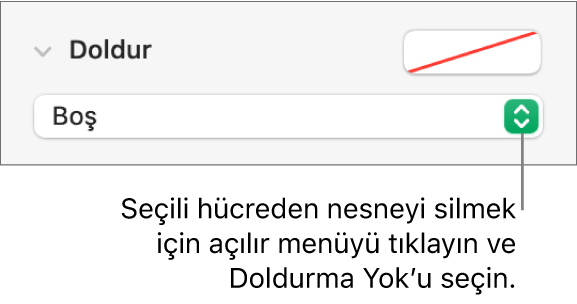
Tablo hücrelerine onay kutuları, yıldız beğeni düzeyleri, sürgüler ve açılır menüler de ekleyebilirsiniz. Mac’teki Numbers’da hücrelere denetim ekleme bölümüne bakın.